Kako vidjeti DPI Awareness Mode za aplikacije u Windows 10 Task Manageru
Siguran sam da ste primijetili da neke aplikacije u sustavu Windows 10(Windows 10) izgledaju jasno i oštro, dok su druge zamućen i neprivlačan tekst. Ovo je čest problem jer nisu sve aplikacije napravljene prema skaliranju automatski, pa čak i ako imate izvrstan GPU i veću razlučivost, čini se da ništa ne radi. Tu se pojavljuju točke po inču ili DPI . Osigurava oštrije slike, ali visoka razlučivost također znači da se aplikacije moraju pravilno skalirati i u skladu s tim isporučiti. Iako možete postaviti Windows na skaliranje aplikacija, ako trebate shvatiti DPI Awareness za svaku aplikaciju, slijedite ovaj post.
DPI Awareness znači je li aplikacija svjesna skaliranja i prilagođavanja postavki piksela prema monitoru i razlučivosti. Također, ovaj će vas post osvijestiti zašto neke aplikacije izgledaju mutno(apps look blurry) dok druge izgledaju oštro dok se krećete između monitora.
Pregledajte DPI Awareness Mode(View DPI Awareness Mode) za aplikacije(Apps) u Upravitelju zadataka(Task Manager)
Desnom tipkom miša kliknite(Right-click) programsku traku i odaberite Upravitelj zadataka(Task Manager) . Prijeđite na odjeljak Detalji(Details) i desnom tipkom miša kliknite bilo koji od stupaca; odaberite opciju stupaca s izbornika.
Ovdje ćete dobiti mnoštvo stupaca koje možete dodati u odjeljak s detaljima upravitelja zadataka . (Task Manager)Pronađite(Locate) i provjerite stupac DPI Awareness i kliknite gumb U redu.
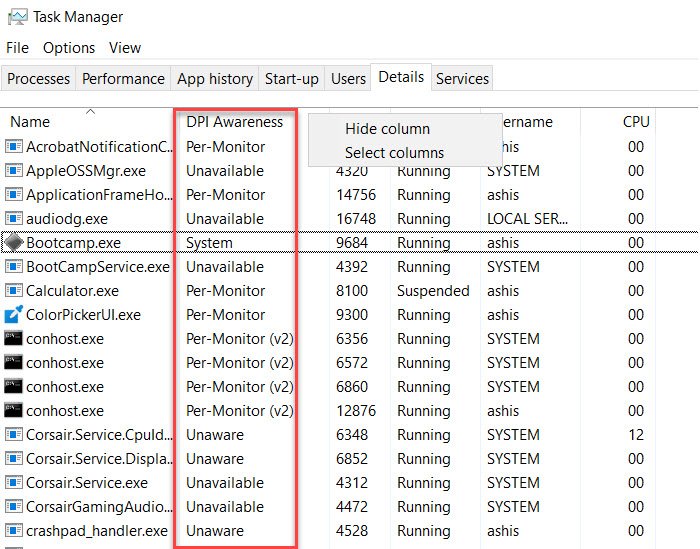
Primijetite(Notice) da svaka aplikacija ima različitu vrstu DPI Awareness . Ovdje je jednostavno objašnjenje svake od vrsta.
Nesvjestan:
Većina monitora napravljena je tako da podržava vrijednost DPI od 96. Međutim, monitori podržavaju mnogo veći DPI , npr. 200, a kada se te aplikacije pokreću na zaslonu sa skalom prikaza većom od 96, izgledaju mutno.
Sustav:
Ako ste primijetili da su neke aplikacije izvrsne na jednom monitoru, dok na drugima izgledaju mutno. To se događa zbog svijesti o DPI sustava(System DPI Awareness) . Kada se računalo pokrene i vi se prijavite, aplikacije su optimizirane za primarni monitor. Ali kada se aplikacija premješta između dva monitora, koji su različite razlučivosti, DPI se mijenja jer će Windows rastegnuti aplikaciju kako bi se prilagodila, a ona će zauzvrat postati mutna.
Uvijek je dobro kupiti isti tip monitora ako ih koristite više, kako se ne biste suočili s ovim problemom.
Po monitoru:
Najbolje funkcionira ako su aplikacije svjesne da bi se trebale mijenjati na temelju rezolucije monitora i skaliranja. To omogućuje aplikacijama da se ispravno renderiraju kad god se DPI promijeni, tj. aplikacije se kreću između monitora. Kada se ovo koristi, Windows ne rasteže bitmap korisničko sučelje aplikacije. Tehnički, Windows šalje WM_DPICHANGED prozoru aplikacije umjesto da koristi rastezanje bitmapa. Ovo je dostupno od Windows 8.1
Po monitoru v2:
Windows 10 sada uključuje sve dijelove aplikacije koji su upoznati s promjenom, nema skaliranja bitmapa, automatsko područje koje nije klijent (naslov prozora, trake za pomicanje, itd.) DPI skaliranje od strane Windowsa(Windows) , neobrađeni pikseli svakog zaslona, dijaloški okviri se automatski skaliraju , i tako dalje. Ako aplikacija ne slijedi ovo, možda ćete vidjeti da je aplikacija premala.
Okvir ili tehnologija koja podržava DPI Awareness uključuje UWP , Raw Win32 , Windows Forms , WPF , GDI/GDI+ i MFC .
Pročitajte(Read) : Kako onemogućiti DPI virtualizaciju ili smanjiti ukupnu postavku DPI(disable DPI virtualization or Lower the overall Windows DPI setting) sustava Windows na cijelom sustavu.
Međutim, ovaj vam post može samo pomoći da shvatite ako su aplikacije mutne, što bi onda mogao biti razlog tome. Većina modernih aplikacija sada podržava Per-Monitor v2 dok su one još uvijek nesvjesne i sustav, a ima ih mnogo, će uzrokovati problem. Susrećem se s tim gotovo svaki dan s toliko aplikacija, a ne postoji način da ih popravim. Te aplikacije razvojni programer mora popraviti pomoću Microsoft API-ja.(using the Microsoft API.)
Related posts
Analizirajte lanac čekanja: Identificirajte obješeni ili zamrznuti proces u sustavu Windows 10
Kako vratiti Upravitelj zadataka na zadano u sustavu Windows 10
Besplatni alternativni softver Task Manager za Windows 10
Nije moguće postaviti prioritet procesa u Upravitelju zadataka sustava Windows 10
Što je zadnje vrijeme BIOS-a u Windows 10 Task Manageru?
Vodič za Windows 10 Task Manager – dio III
Kako pregledati i onemogućiti programe za pokretanje iz upravitelja zadataka sustava Windows 10
Poboljšajte performanse pomoću Eco načina rada u Upravitelju zadataka sustava Windows 11/10
Vodič za Windows 10 Task Manager – I. dio
Promijenite brzinu ažuriranja podataka upravitelja zadataka u sustavu Windows 10
Pregledajte pojedinosti o pokrenutim procesima pomoću upravitelja zadataka sustava Windows 10
8 Savjeti za Upravitelj zadataka za Windows 10
Promjena načina kompatibilnosti za aplikacije u sustavu Windows 10
9 stvari koje možete učiniti iz kompaktnog prikaza upravitelja zadataka u sustavu Windows 10
Učinkovit alat za dozvole za datoteke i mape u sustavu Windows 10
Datoteke je besplatna UWP aplikacija za upravljanje datotekama za Windows 10
Omogućite, onemogućite prikupljanje podataka za nadzor pouzdanosti u sustavu Windows 10
Omogućite poboljšanu zaštitu od lažiranja u Windows 10 Hello Face Authentication
Kako prepoznati Windows 10 aplikacije koje koriste resurse sustava
Kako postaviti zadani prikaz/karticu za Windows 10 Task Manager
